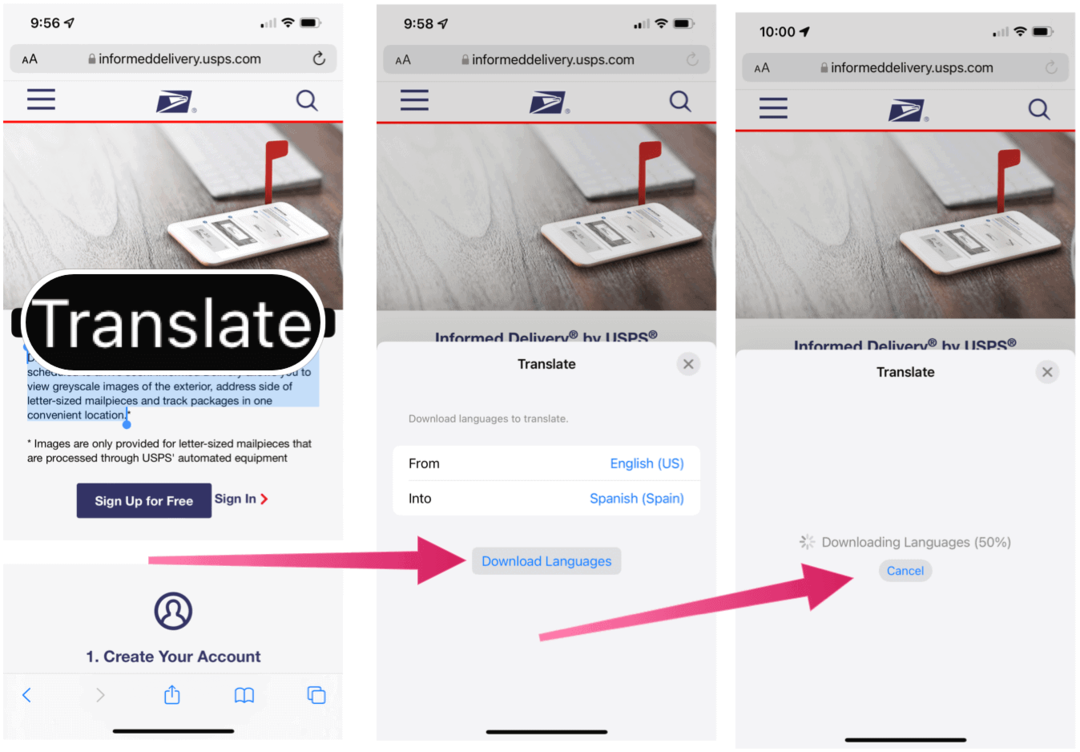עודכן לאחרונה ב

אם אתה רוצה למכור את Apple Watch שלך, או שיש לך טלפון חדש, תצטרך לבטל את ההתאמה שלו. למד כיצד לנתק את Apple Watch שלך כאן.
אם אתה משדרג את Apple Watch שלך, או לא משתמש בו יותר, אולי תחליט שאתה רוצה למכור אותו או להעביר אותו לחבר. לפני שתוכל לעשות זאת, תצטרך לבטל את ההתאמה שלו מה-iPhone שלך. ייתכן שתצטרך גם לבטל את ההתאמה של Apple Watch שלך אם אתה משדרג את האייפון שלך לדגם חדש יותר.
ביטול ההתאמה של Apple Watch שלך הוא די פשוט לביצוע; אתה יכול לעשות זאת מהאייפון שלך, או אפילו בשעון עצמו, אם כי עדיין תצטרך לכבות את נעילת ההפעלה במקום אחר.
אם אתה מוכן לבטל את ההתאמה של השעון שלך לאייפון שלך, למד כיצד לנתק את Apple Watch למטה.
כיצד לנתק את Apple Watch מאייפון
הדרך הקלה ביותר לבטל את ההתאמה של Apple Watch מהאייפון היא באמצעות אפליקציית Watch בטלפון.
כדי לנתק Apple Watch מהאייפון שלך:
- פתח את ה שעון אפליקציה באייפון שלך.
- בתוך ה השעון שלי לשונית, הקש כל השעונים ממש בחלק העליון של המסך.
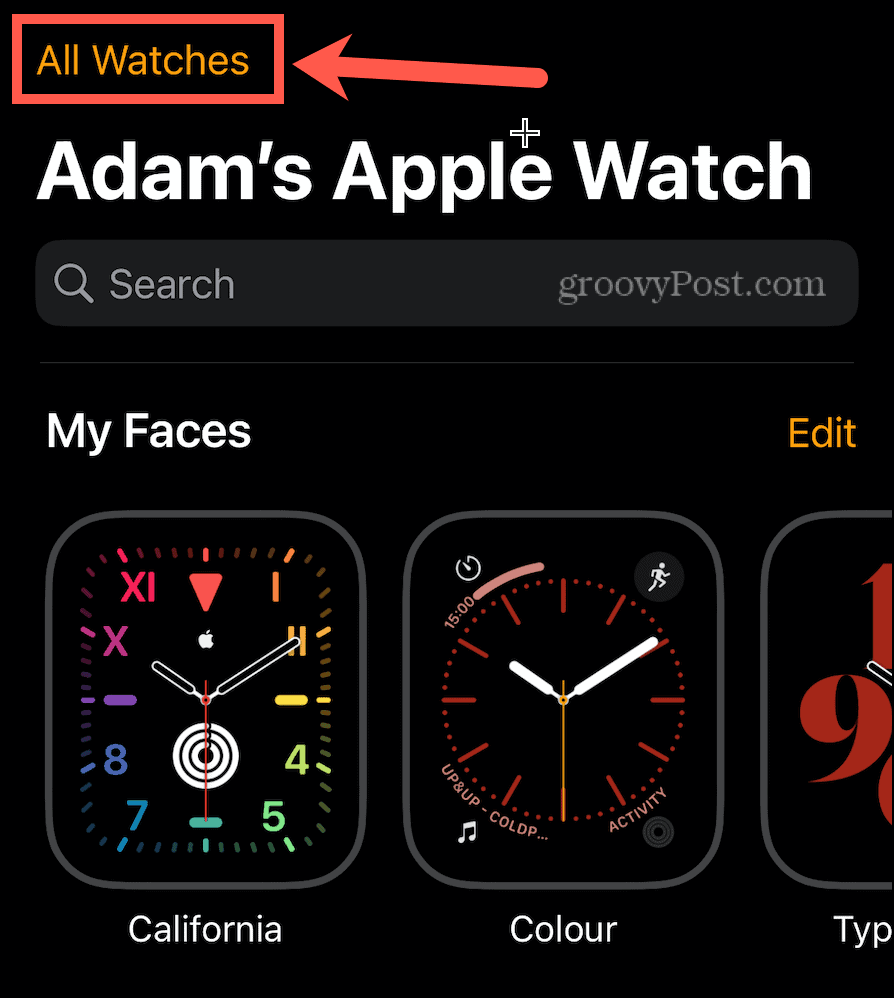
- הקש על אני לחצן ליד השעון שברצונך לנתק.
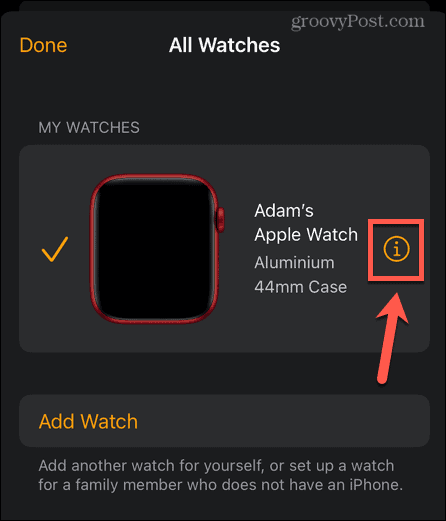
- בתחתית המסך, הקש בטל את ההתאמה של Apple Watch.
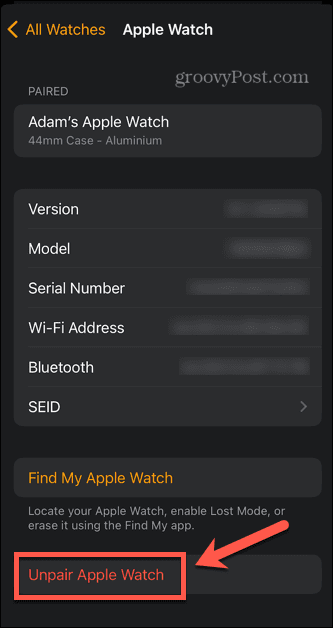
- בֶּרֶז בטל את ההתאמה של Apple Watch שלך כדי לאשר את החלטתך.
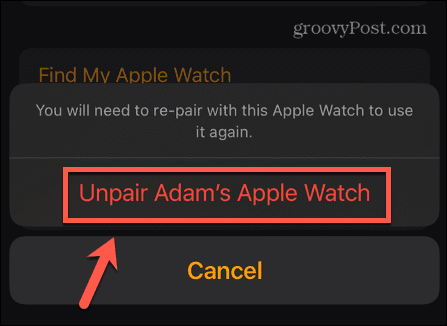
- הזן את ה-Apple ID שלך כדי לוודא שהשעון שלך לא מותאם ומוסר מחשבונך ומ-Find My Watch. תצטרך לעשות זאת גם כדי להשבית את נעילת ההפעלה.
- בֶּרֶז בטל התאמה.
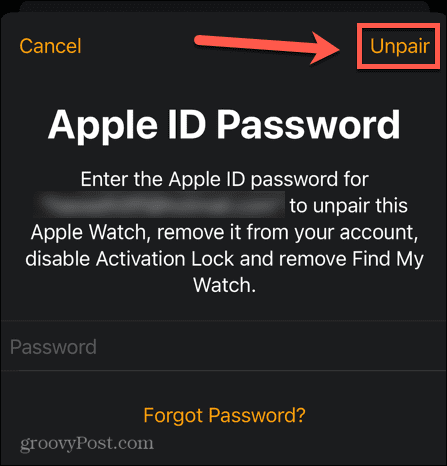
- יתבצע גיבוי ל-Apple Watch שלך כדי שתוכל לשחזר אותו במידת הצורך.
- Apple Watch שלך יבטל כעת את ההתאמה וימחק את כל התוכן וההגדרות מהשעון שלך.
כיצד לנתק את Apple Watch מה-Apple Watch שלך
אם אין לך את האייפון בהישג יד, תוכל לאפס את Apple Watch להגדרות היצרן ישירות מהשעון שלך. פעולה זו תמחק את התוכן וההגדרות שלך, ותבטל את ההתאמה של Apple Watch שלך לאייפון, אך היא לא תשבית את נעילת ההפעלה. תצטרך לעשות זאת באופן ידני, בצע את השלבים הבאים, אם אתה מתכנן למכור את השעון שלך או לתת אותו למישהו אחר. הם לא יוכלו להשתמש בו עד שנעילת ההפעלה תושבת.
כדי למחוק ולבטל את ההתאמה של Apple Watch ללא ה-iPhone:
- פתח את ה הגדרות אפליקציה ב-Apple Watch שלך.
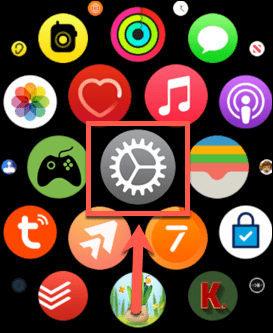
- בֶּרֶז כללי.
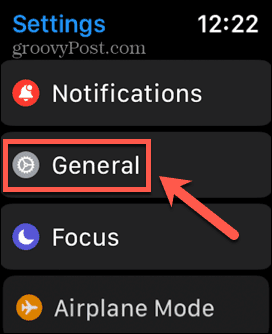
- גלול לתחתית והקש אִתחוּל.
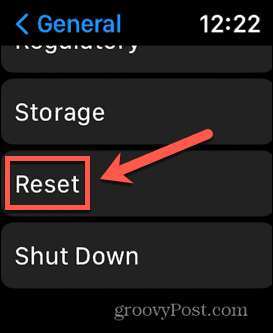
- בֶּרֶז למחוק את כל התוכן וההגדרות.
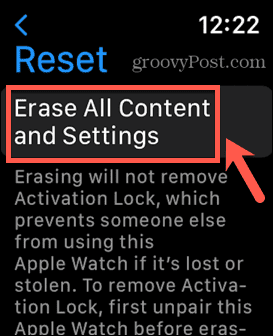
- ייתכן שתצטרך להזין את קוד הסיסמה של השעון שלך.
- בֶּרֶז מחק הכל כדי לאשר את החלטתך.
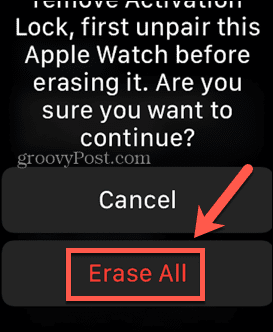
- Apple Watch שלך יוחזר להגדרות היצרן. זה לא יהיה מותאם יותר לאייפון שלך וכל התוכן וההגדרות יימחקו.
- אם אתה רוצה למכור את ה-Apple Watch שלך או לתת אותו למישהו אחר, תצטרך להשבית את נעילת ההפעלה על ידי ביצוע ההוראות בסעיף למטה.
כיצד להשבית את נעילת ההפעלה ב-Apple Watch
נעילת הפעלה היא תכונה של Apple Watch שלך שמגינה עליו מפני שימוש על ידי אנשים אחרים אם הוא יאבד או נגנב. כאשר נעילת ההפעלה פעילה, אף אחד לא יכול להתאים או לבטל את ההתאמה של Apple Watch שלך, או לכבות את Find My Apple Watch מבלי להזין את ה-Apple ID והסיסמה שלך. תצטרך להשבית את נעילת ההפעלה אם אתה רוצה למכור את Apple Watch שלך או לתת אותו למישהו אחר.
אם תבטל את ההתאמה של Apple Watch לאייפון, נעילת ההפעלה תושבת באופן אוטומטי. עם זאת, אם אתה פשוט משחזר את Apple Watch להגדרות היצרן, נעילת ההפעלה תישאר מופעלת. אתה יכול לכבות אותו דרך אתר iCloud.com.
כדי להשבית את נעילת ההפעלה דרך אתר iCloud.com:
- במחשב שלך, נווט אל icloud.com אתר האינטרנט בדפדפן שלך והיכנס עם ה-Apple ID שלך.
- לחץ על תַפרִיט סמל.
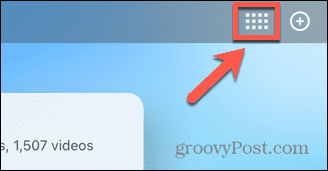
- בחר תמצא אותי.
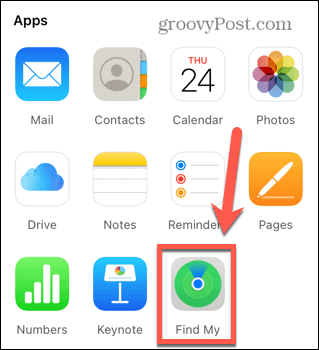
- ייתכן שתצטרך לאשר שוב את מזהה Apple והסיסמה שלך.
- בחלק העליון של המסך, לחץ כל המכשירים.
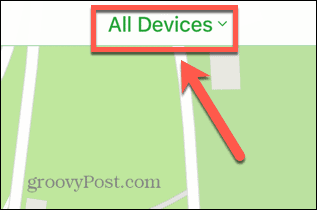
- בחר את Apple Watch שלך.
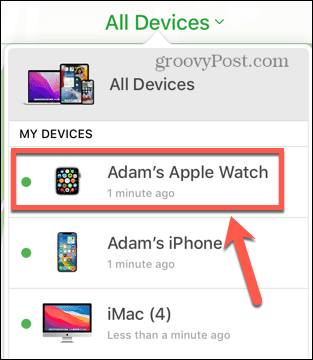
- נְקִישָׁה מחק את Apple Watch.
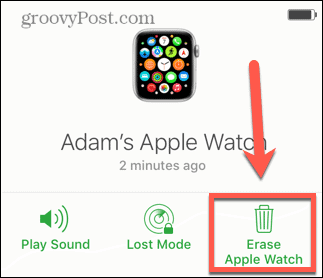
- נְקִישָׁה לִמְחוֹק כדי לאשר את החלטתך.
- בחלק העליון של המסך, לחץ כל המכשירים שוב ובחר את שלך Apple Watch.
- לחץ על הקטן איקס ליד Apple Watch שלך.
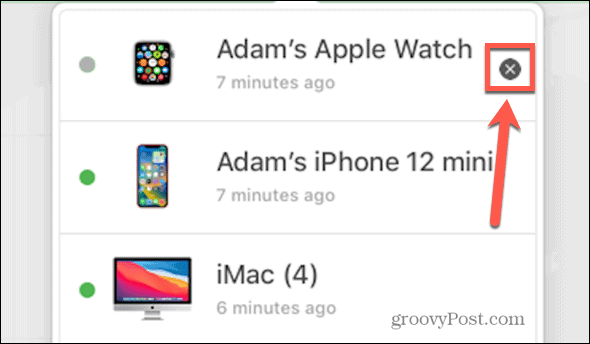
- נְקִישָׁה לְהַסִיר כדי לאשר את החלטתך, וה-Apple Watch שלך לא ישויך עוד ל-Apple ID שלך. אתה יכול למכור אותו או לתת אותו למישהו אחר.
עשה יותר עם Apple Watch שלך
ללמוד כיצד לנתק Apple Watch מאפשר לך להתאים אותו לאייפון חדש או למכור את Apple Watch הישן שלך אם אינך משתמש בו יותר או בשדרוג שלך. אתה צריך להיות בטוח להשבית את נעילת ההפעלה, כי אחרת מי שאתה נותן לו או מוכר אותו לא יוכל להשתמש בו.
Apple Watch הוא אחד מהמוצרים הלבישים הנמכרים ביותר שיש, ומסיבה טובה; זה יכול לעשות הרבה, הרבה יותר מאשר רק לומר את השעה. לדוגמה, אתה יכול השתמש ב-Apple Watch כדי לבטל את נעילת ה-Mac, השתמש בו בתור א שלט עבור Apple TV שלך, ואפילו לשלוט ב-Roku שלך ישר מה-Apple Watch שלך.
כיצד למצוא את מפתח המוצר של Windows 11
אם אתה צריך להעביר את מפתח המוצר של Windows 11 או רק צריך אותו כדי לבצע התקנה נקייה של מערכת ההפעלה,...
כיצד לנקות את המטמון של Google Chrome, קובצי Cookie והיסטוריית גלישה
Chrome עושה עבודה מצוינת באחסון היסטוריית הגלישה, המטמון והעוגיות שלך כדי לייעל את ביצועי הדפדפן שלך באינטרנט. זה איך לעשות...